您好,登錄后才能下訂單哦!
您好,登錄后才能下訂單哦!
小編給大家分享一下高級代碼編輯器sublime text 4 for Mac怎么用,相信大部分人都還不怎么了解,因此分享這篇文章給大家參考一下,希望大家閱讀完這篇文章后大有收獲,下面讓我們一起去了解一下吧!
sublime text 4 Mac是一款深受用戶喜愛的高級代碼編輯器,這款軟件體積小但是運行速度確實超乎想象的快速,文本編輯功能非常的強大。同時sublime text 4 for Mac還支持多種編程語言,是一款非常優秀的代碼編輯軟件。sublime text 4 Mac版支持多種布局和代碼縮略圖,是一款不可多得的優秀代碼編輯軟件。sublime text 4 for Mac具有漂亮的用戶界面和強大的功能。http://22j.co/bJaB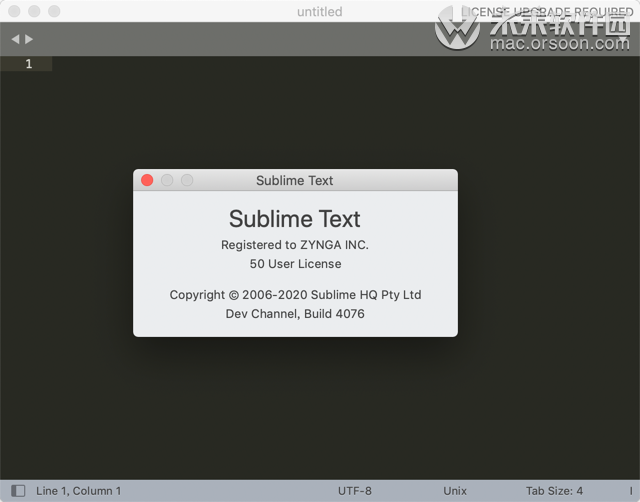
sublime text 3 Mac版是一個代碼編輯器,也是HTML和散文先進的文本編輯器。sublime text 3 for Mac是由程序員Jon Skinner于2008年1月份所開發出來,它最初被設計為一個具有豐富擴展功能的Vim。
sublime text 3 Mac 破解具有漂亮的用戶界面和強大的功能,例如代碼縮略圖,Python的插件,代碼段等。還可自定義鍵綁定,菜單和工具欄。Sublime Text 的主要功能包括:拼寫檢查,書簽,完整的 Python API , Goto 功能,即時項目切換,多選擇,多窗口等等。sublime text 3 for Mac是一個跨平臺的編輯器,同時支持Windows、Linux、Mac OS X等操作系統。
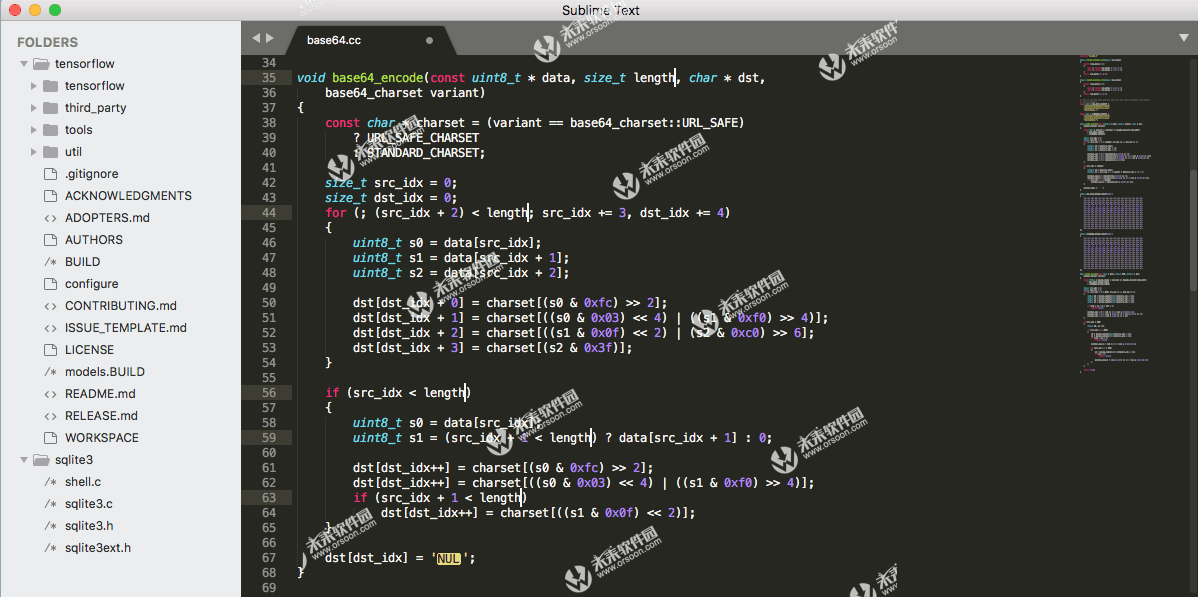
自動完成
自動完成的快捷鍵是Tab,如果在html文件中,輸入cl按下tab,即可自動補全為class=””;加上zencoding后,更是如 虎添翼。
多列編輯
按住ctrl點擊鼠標,會出現多個閃爍的光標,這時可同時修改多處,或者按住鼠標中鍵拖拽。
代碼注釋功能
command+/、command+shift+/分別為行注釋和塊注釋,再按一下就能去掉注釋,ST2能夠自動識別是html、css還是js文件,給出不同類型的注釋。
行操作
command+alt+↑、ctrl+alt+↓向上或者向下交換兩行,command+enter,光標后插入空行,command+d選擇相似,可以參考后面的快捷鍵列表。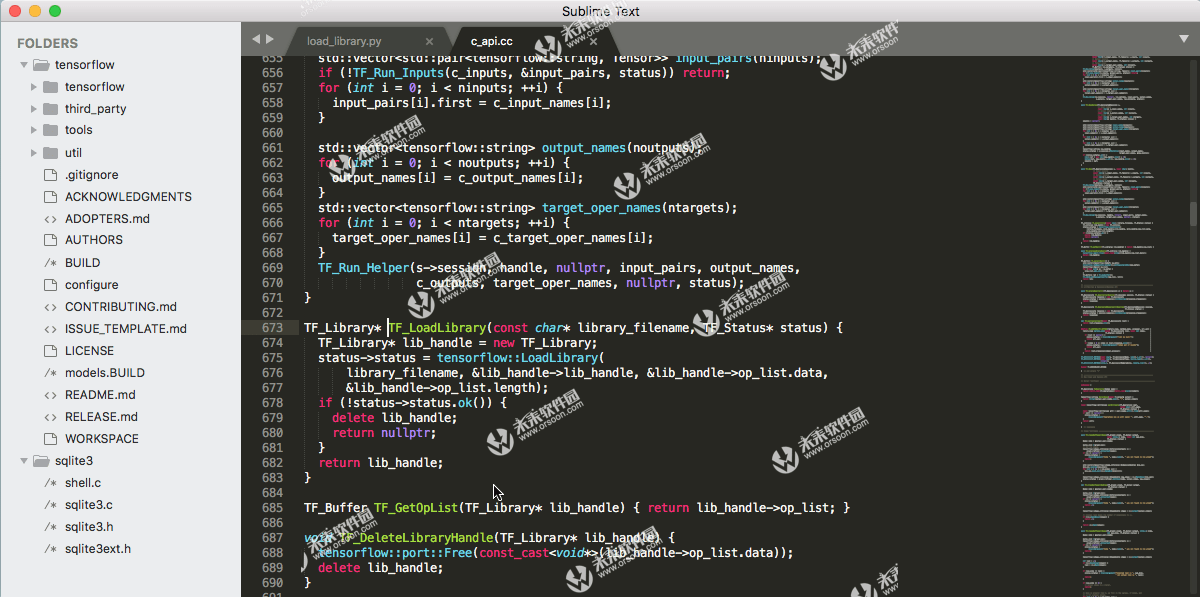
快捷鍵
command+L 選擇整行(按住-繼續選擇下行)
command+KK 從光標處刪除至行尾
command+K Backspace 從光標處刪除至行首
command+J 合并行(已選擇需要合并的多行時)
command+KU 改為大寫
command+KL 改為小寫
command+D 選擇字符串 (按住-繼續選擇下個相同的字符串)
command+M 光標移動至括號內開始或結束的位置
command+/ 注釋整行(如已選擇內容,同“Ctrl+Shift+/”效果)
command+Shift+c轉換為utf8
command+R 搜索指定文件的函數標簽
command+G 跳轉到指定行
command+KT 折疊屬性
command+K0 展開所有
command+U 軟撤銷
command+T 詞互換
Tab 縮進 自動完成
Shift+Tab 去除縮進
command+F2 設置書簽.
F2 下一個書簽
Shift+F2 上一個書簽
shift+鼠標右鍵 列選擇
Alt+F3 選中文本按下快捷鍵,即可一次性選擇全部的相同文本進行同時編輯
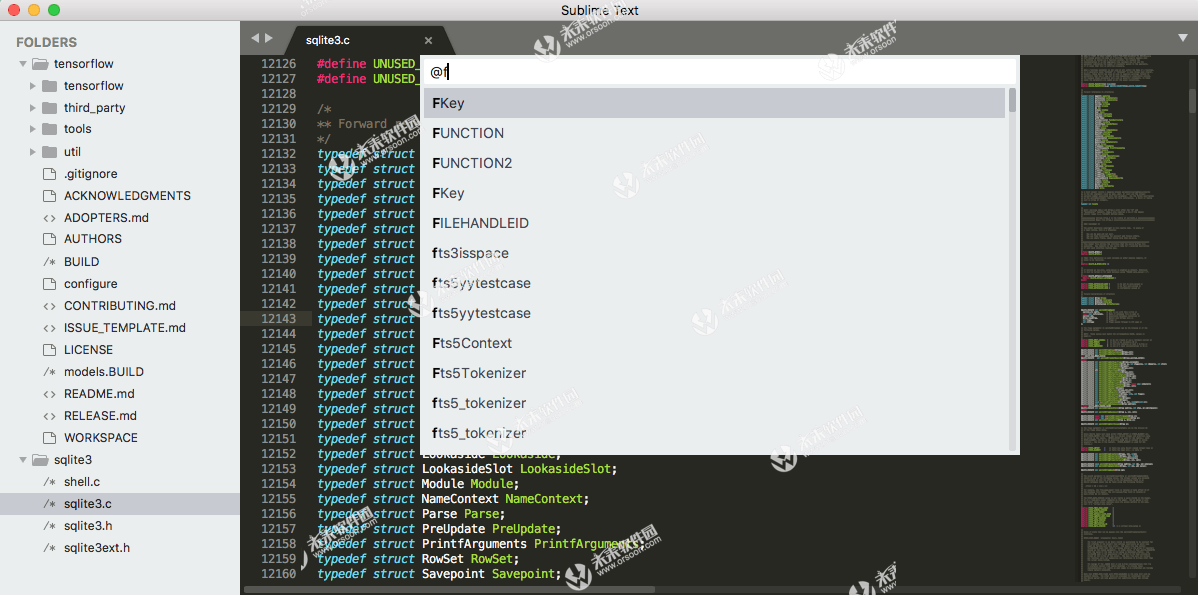 Alt+. 閉合當前標簽
Alt+. 閉合當前標簽
F6 檢測語法錯誤
F9 行排序(按a-z)
F11 全屏模式
command+Enter 光標后插入行
command+Shift+Enter 光標前插入行
command+Shift+[ 折疊代碼
command+Shift+] 展開代碼
command+Shift+↑ 與上行互換
command+Shift+↓ 與下行互換
command+Shift+A 選擇光標位置父標簽對兒
command+Shift+D 復制光標所在整行,插入在該行之前
command+shift+F 在文件夾內查找,與普通編輯器不同的地方是sublime允許添加多個文件夾進行查找
command+Shift+K 刪除整行
command+Shift+L 鼠標選中多行(按下快捷鍵),即可同時編輯這些行
command+Shift+M 選擇括號內的內容(按住-繼續選擇父括號)
command+Shift+P 打開命令面板
command+Shift+/ 注釋已選擇內容
command+PageDown 、Ctrl+PageUp 文件按開啟的前后順序切換
command+鼠標左鍵 可以同時選擇要編輯的多處文本
Shift+鼠標右鍵(或使用鼠標中鍵)可以用鼠標進行豎向多行選擇
Shift+Tab 去除縮進
Alt+Shift+1~9(非小鍵盤)屏幕顯示相等數字的小窗口

以上是“高級代碼編輯器sublime text 4 for Mac怎么用”這篇文章的所有內容,感謝各位的閱讀!相信大家都有了一定的了解,希望分享的內容對大家有所幫助,如果還想學習更多知識,歡迎關注億速云行業資訊頻道!
免責聲明:本站發布的內容(圖片、視頻和文字)以原創、轉載和分享為主,文章觀點不代表本網站立場,如果涉及侵權請聯系站長郵箱:is@yisu.com進行舉報,并提供相關證據,一經查實,將立刻刪除涉嫌侵權內容。